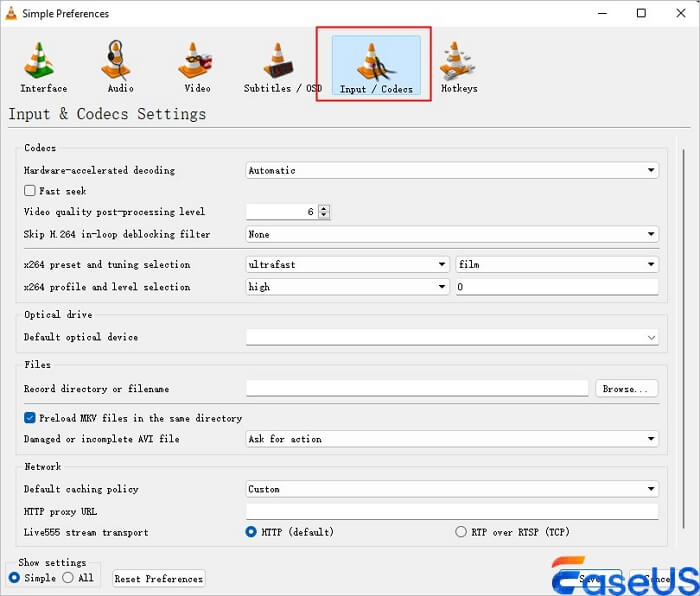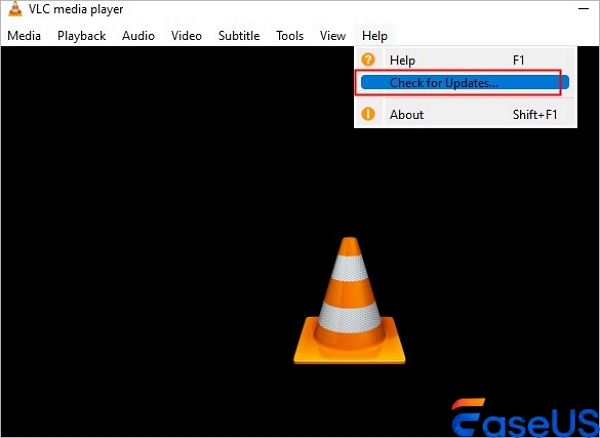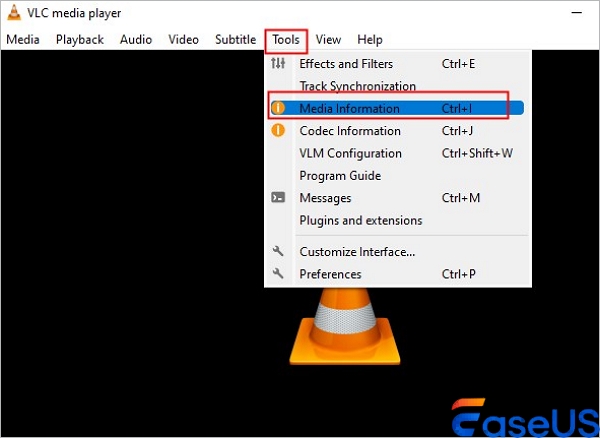Al giorno d'oggi, gli utenti tendono a ricercare esperienze visive migliori in film e programmi TV, quindi migliorare la qualità video è diventato necessario. Xvid è un ottimo strumento che può comprimere i video per migliorarne l'aspetto. Utilizzando VLC Media Player, è possibile immergersi nell'esperienza senza dover andare al cinema. In questo articolo, imparerai come installare il codec video Xvid su VLC e risolvere i problemi più comuni che potresti incontrare durante il download.
Xvid è un codec video comunemente utilizzato per la compressione e la decompressione di file video digitali. È ampiamente supportato su diverse piattaforme e dispositivi, il che lo rende una scelta popolare per la codifica e la riproduzione video. Ora, segui le istruzioni seguenti per installare il codec video Xvid sul tuo lettore multimediale VLC:
Passaggio 1. Visita il sito web ufficiale e individua la sezione download. Il codec Xvid può essere scaricato su Windows e Linux, quindi scegli in base al tuo sistema operativo.
![vai alla parte da scaricare]()
Passaggio 2. Fare doppio clic sui file scaricati per avviare l'installazione e seguire le istruzioni visualizzate sullo schermo per configurare il programma di installazione.
Passaggio 3. Una volta completata l'installazione, è necessario riavviare il dispositivo e verificare nuovamente.
Il download è piuttosto semplice, quindi di solito può essere completato senza intoppi. Tuttavia, è anche possibile riscontrare dei problemi, quindi ecco alcune soluzioni per i problemi più comuni che potresti riscontrare durante il download dei codici Xvide:
- Correzione 1. Regola le impostazioni di VLC
- Correzione 2. Aggiorna o reinstalla VLC
- Correzione 3. Controlla le informazioni del codec
Il metodo più semplice ma efficace per risolvere i problemi di installazione di Xvid è quello di modificare le impostazioni di VLC in questo modo:
Passaggio 1. Avviare VLC Media Player , andare alla scheda Strumenti e scegliere "Preferenze" dal menu a discesa.
![scegli le preferenze in strumenti]()
Passaggio 2. Quindi, seleziona la sezione "Input/Codec". Puoi modificare alcune impostazioni relative all'accelerazione hardware per vedere se funziona.
![scegli inout o codec]()
Puoi anche provare ad aggiornare o reinstallare VLC Media Player per risolvere problemi relativi al codec Xvid come questo:
Passaggio 1. Aprire VLC Media Player e andare alla scheda Aiuto.
Passaggio 2. Selezionare "Verifica aggiornamenti" dal menu a discesa.
![scegli controlla aggiornamenti]()
Passaggio 3. Se è disponibile una nuova versione, scaricala.
Per reinstallare VLC Media Player, fai clic con il pulsante destro del mouse sull'icona e seleziona "Disinstalla", quindi visita il sito Web ufficiale per installarlo nuovamente.
Se tutti i metodi sopra indicati falliscono, puoi controllare le informazioni del codec durante la riproduzione di video come questo:
Passaggio 1. Aprire il lettore multimediale VLC e selezionare "Informazioni multimediali" nella scheda Strumenti.
![scegli le informazioni multimediali]()
Passaggio 2. Seleziona "Codec" e verifica se Xvid è presente nell'elenco. Se non trovi il codec Xvid nell'elenco, puoi scaricarlo nuovamente.
Cosa fare se hai già scaricato e installato correttamente il codec Xvide ma scopri che i tuoi file video non possono essere riprodotti? In questo caso, EaseUS Fixo Video Repair è la soluzione ideale.
Questo software di riparazione video di EaseUS può riparare file video corrotti grazie alla sua utilità basata sull'intelligenza artificiale e alle funzionalità di riparazione avanzate. EaseUS Fixo Video Repair garantisce che i tuoi file possano essere riprodotti di nuovo senza problemi. Questo strumento è anche un valido aiuto per la riparazione di file MP4 , MOV, 3GP e altri formati video. Per riparare video di alta qualità che non possono essere riprodotti o codici di errore di riproduzione video che si verificano durante la riproduzione, utilizza questo software di riparazione video come una vera e propria ancora di salvezza per ripristinare esperienze visive eccezionali.
Domande frequenti sul codec video Xvid VLC
Ecco alcune altre domande che vengono poste più spesso riguardo all'installazione del codec video Xvid:
1. Perché il mio video Xvid non viene riprodotto bene sul mio lettore multimediale VLC?
Il problema di riproduzione dei video Xvide in VLC può essere causato da diversi motivi comuni, come un driver audio/video obsoleto, uno spegnimento improvviso del dispositivo o un codec video incompleto. Prova a chiudere altre applicazioni o ad aggiornare i driver grafici. Anche ridurre la risoluzione video può contribuire a migliorare le prestazioni di riproduzione.
2. È necessario installare qualcos'altro per riprodurre i file Xvid in VLC?
Se vuoi riprodurre file Xvid in VLC non è necessario installare altro che il codec Xvid, perché VLC ha un supporto integrato per Xvid.
Conclusione
Questo articolo ha illustrato un metodo per installare il codec video Xvid su VLC e diverse possibili soluzioni per errori comuni di installazione del codec video Xvid. Puoi leggere il metodo di installazione e le soluzioni praticabili per i problemi relativi al codec Xvid.